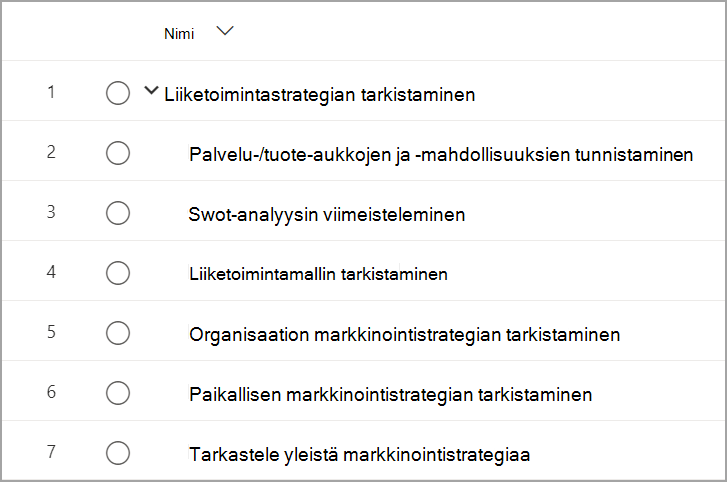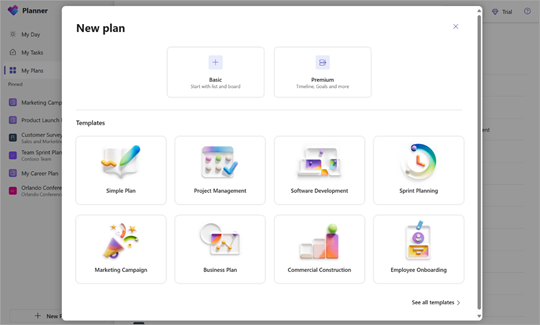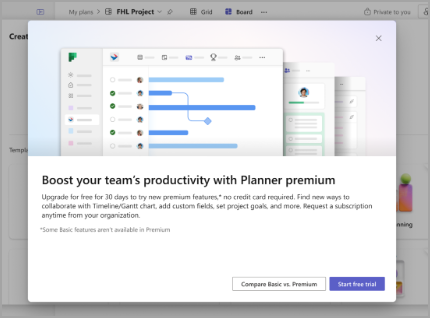Premium-palvelupakettien lisäominaisuudet
Premium-ominaisuudet
Goals
Tavoitteiden asettaminen projektille on ratkaisevan tärkeää, jotta voit luoda tasausta työryhmässäsi ja sidosryhmien kesken varmistaaksesi, että kaikki tietävät, miten se priorisoidaan. Goals featuurin avulla voit helposti määrittää ja seurata projektin tavoitteita ja jopa linkittää ne projektin tehtäviin, jotta määrittämäsi työ vastaa tavoitteitasi.
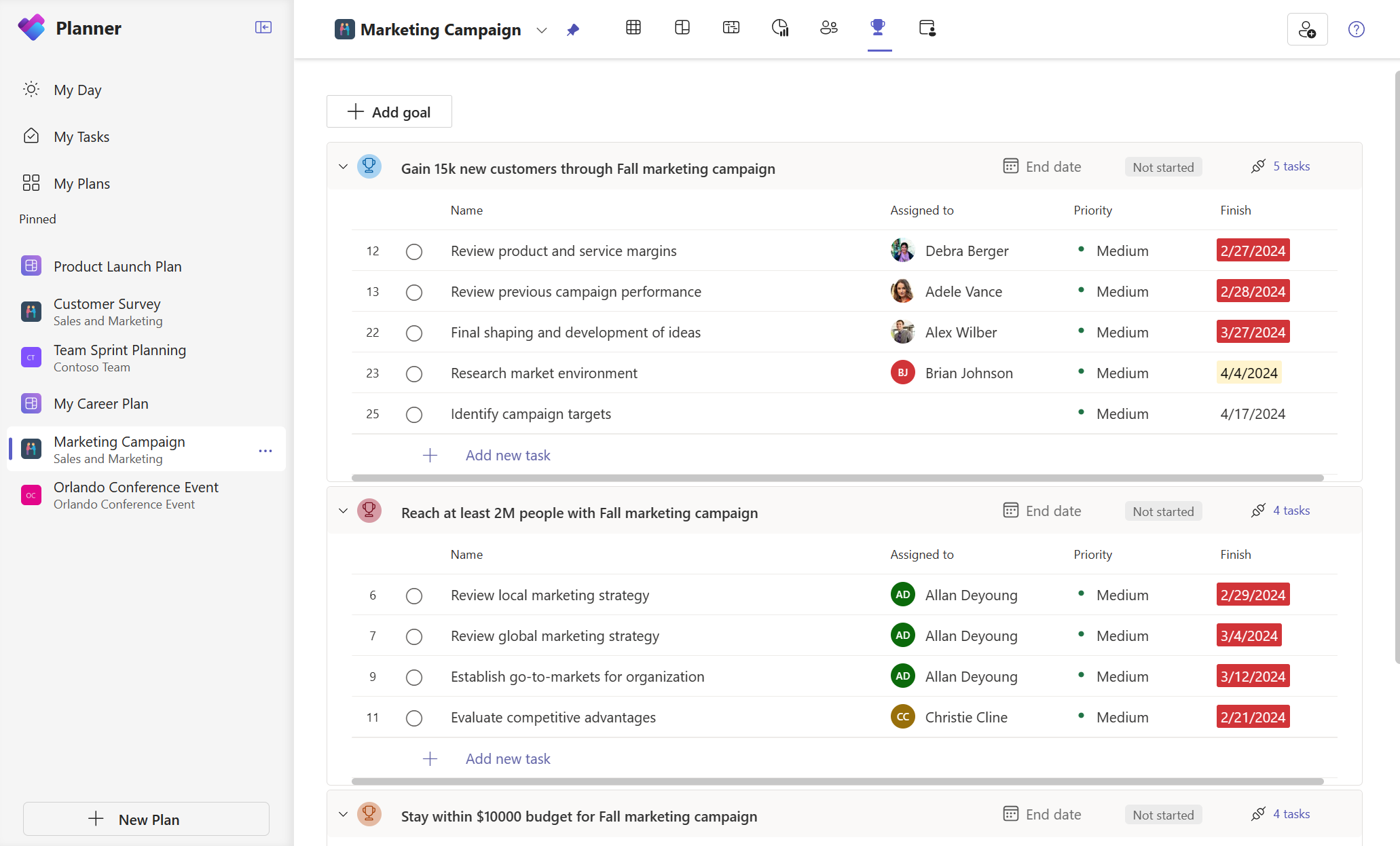
Ihmiset-näkymä
Ihmiset näkymän avulla voit nopeasti ymmärtää työn jakautumisen työryhmän kesken. Tämän näkymän avulla projektipäälliköt voivat nopeasti arvioida, missä työryhmän jäsenet voivat olla yli- tai alikuormitettuja, ja nähdä mahdolliset uudelleenmääritysmahdollisuudet paremman työmäärän tasapainottamiseksi.
Kiri
Käytä sprinttejä projektin suunnitteluun joustavan projektinhallinnan perusteella. Voit luoda ja priorisoida tehtävien ruuhkautumisen ja ajoittaa tehtäviä sprintteissä. Voit myös suunnitella, seurata ja suorittaa tehtäviä yhdessä aikalaatikoiden sisällä ja niiden välillä.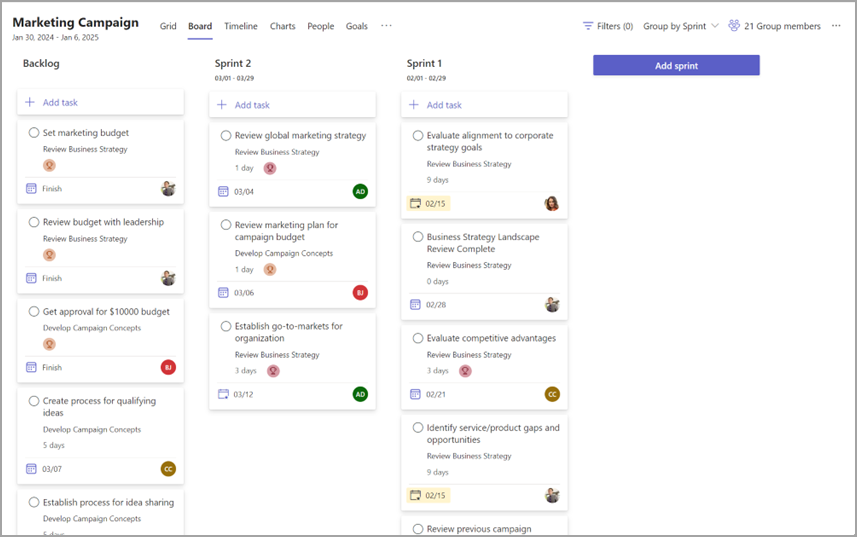
Copilot
Planner perämies nopeuttaa projektin ja tehtävien hallintaprosessia seuraavan sukupolven tekoälyn avulla. Copilot voi luoda uusia suunnitelmia, asettaa tavoitteita, seurata tilaa ja reagoida muutoksiin projektien kehittyessä. Copilot tarjoaa tukea sinulle ja työryhmällesi, mikä tekee työstä ja projektinhallinnasta entistä nopeampaa ja helpompaa.
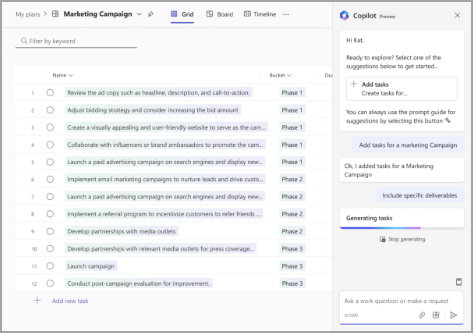
Tehtäväkeskustelut
Yksittäisten tehtävien keskusteleminen työryhmän kanssa tehtäväkeskustelujen avulla Teamsissa. Olipa kyse päivitysten viestimisestä, aikataulujen koordinoimisesta tai selvennyksen pyytämisestä, mahdollisuus keskustella tehtävistä työryhmäsi kanssa on elintärkeää projektin onnistumisen kannalta. Tehtäväkeskustelujen avulla voit käyttää kaikkia tiimin viestin ominaisuuksia, kuten @mainintoja, hymiöitä, gif-kuvia ja paljon muuta.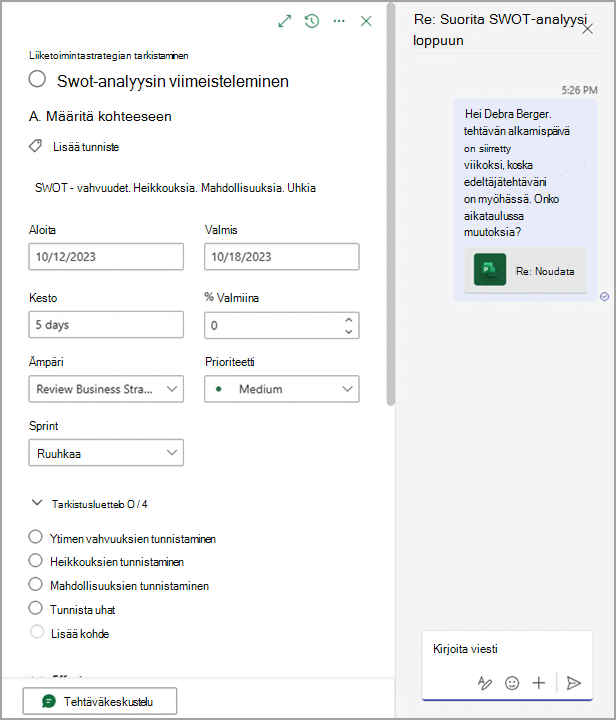
Tehtävähistoria
Tehtävähistoriatoiminnon avulla tehtävien omistajat voivat pysyä ajan tasalla tehtävistään ja tunnistaa nopeasti viimeaikaiset edistymiset tai aikatauluun vaikuttaneet muutokset. Tehtävien muokkaukset, kuten selitteiden lisääminen tai poistaminen, keston muuttaminen tai työaikatauluun vaikuttavat muut tehtävät, näkyvät Tehtävän tiedot -kohdanMuutokset-ruudussa.
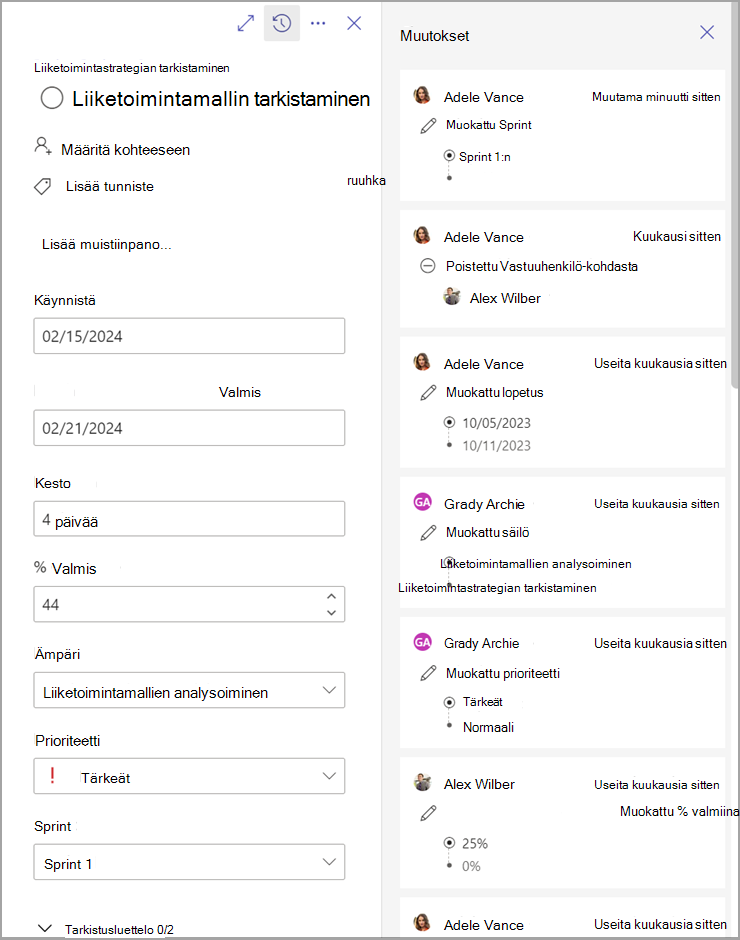
Edistyneet riippuvuudet
Voit linkittää tehtäviä yhteen määrittämällä niiden väliset riippuvuudet. Kehittyneiden riippuvuuksien avulla voit määrittää lopusta alkamiseen, alusta alkuun, alusta loppuun tai lopusta minkä tahansa tehtävän riippuvuuden loppuun, ja Planner ajoitusmoduuli päivittää suunnitelman suorituspäivämäärät automaattisesti näiden riippuvuuksien perusteella.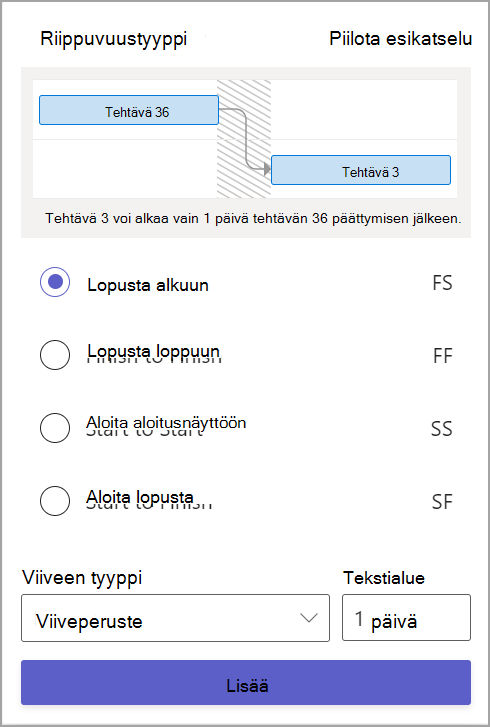
Aikajananäkymä
Voit tarkastella tehtäviä Gantt-kaaviomuodossa Aikajana-näkymässä. Aikajana visualisoi kaikki tehtävät ja riippuvuudet, jotta näet, miten projektin aikataulu on määritelty.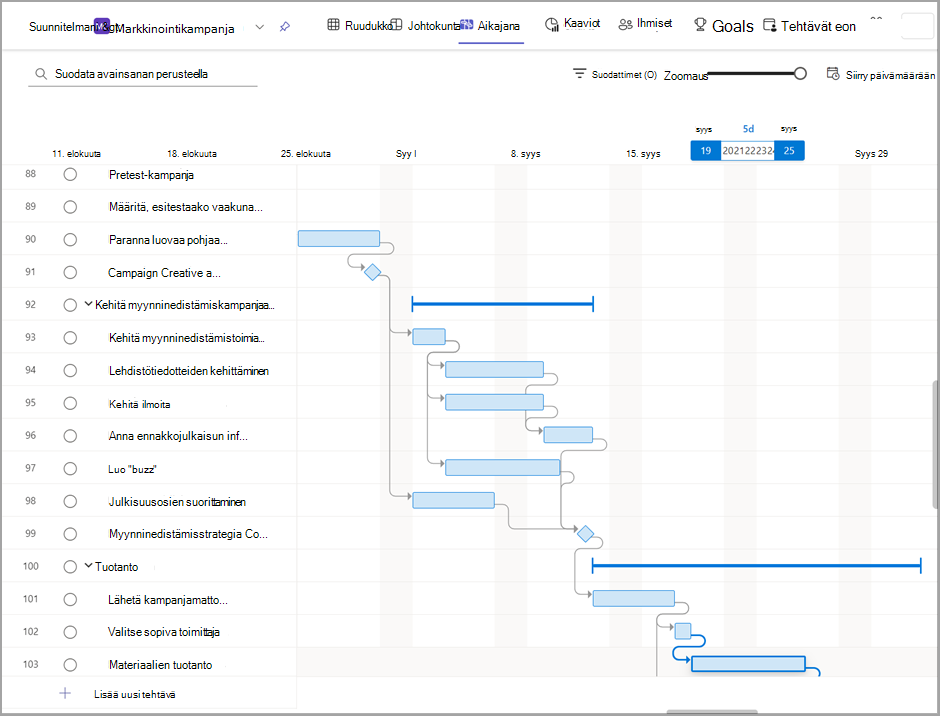
Kriittinen polku
Aikajananäkymässä näet myös suunnitelman kriittisen polun , joten tiedät, mitkä tehtävät määrittävät projektin aikajanaa ja saattavat tarvita enemmän valvontaa.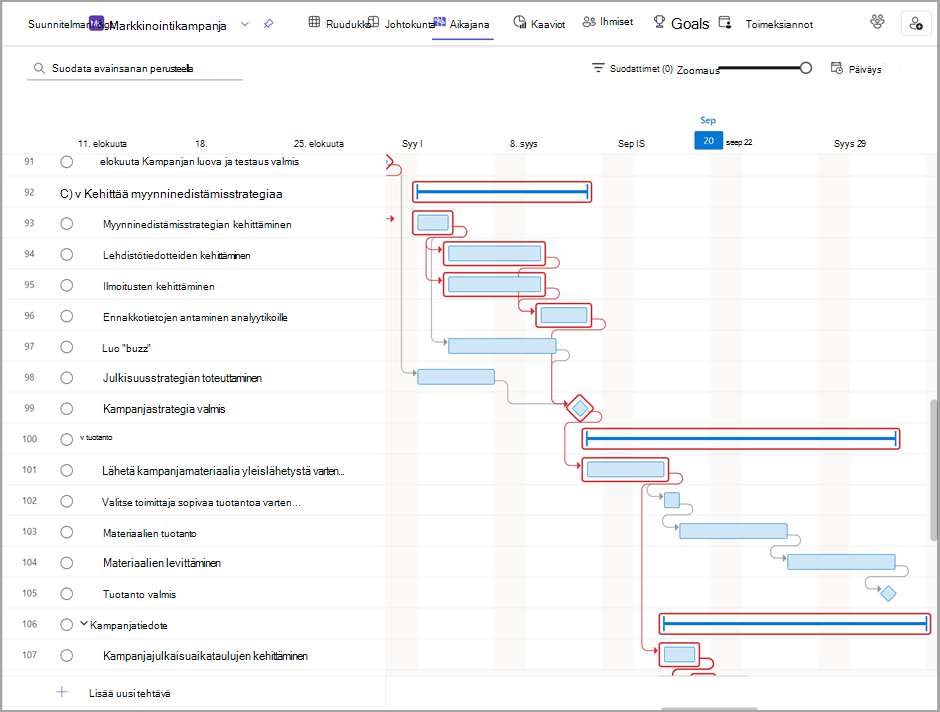
Välitavoitteet
Lisäämällä suunnitelmaan välitavoitteita voit merkitä tiettyjä projektin aikataulun kohtia ja seurata työsi määrittäviä hetkiä.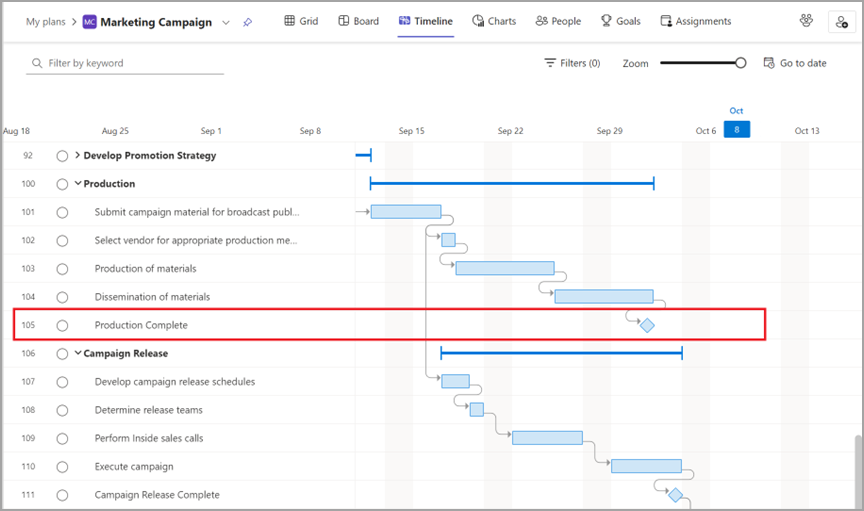
Mukautettu kalenteri
Luo mukautettuja työviikkokalentereita kullekin palvelupaketille.
Jokainen suunnitelma luodaan käyttämällä oletustyömallia, joka perustuu tyypilliseen työviikkoon maanantaista perjantaihin. Kaikki tiimit eivät kuitenkaan seuraa tätä perinteistä työviikkoa ja tarvitsevat tavan ajoittaa tehtäviään oman yksilöllisen käytettävyytensä perusteella. Mukautettujen kalentereiden avulla voit valita, mitkä päivät ovat osa työviikkoasi, ja Planner ajoitusohjelma päivittää suunnitelman automaattisesti niin, että työt ajoitetaan vain kyseisinä päivinä.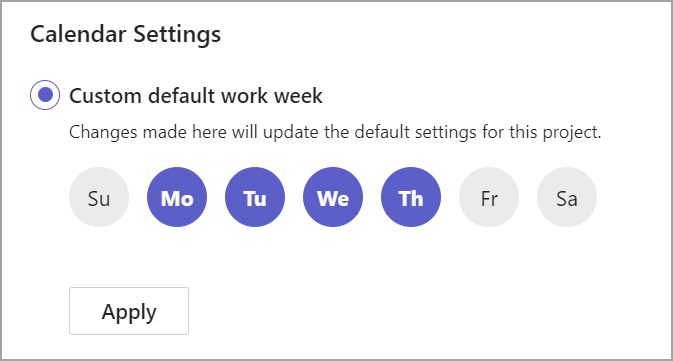
Tehtävänäkymä
Kun projektipäällikkö kehittää resurssiladatun takaisin-rakenteen (WBS), resurssien välinen työmäärän lineaarinen jakautuminen on yleensä hyväksyttävä lähtökohtana työmäärän ja kustannusten arvioimiseksi. On kuitenkin tilanteita, joissa pm:n on oltava yksityiskohtaisempi kunkin resurssin (päivä, viikko, kuukausi) aikana, jotta se voi kuvastaa sitä, miten työ suoritetaan tarkasti.
Tämä tarkkuus vaikuttaa kahteen projektin suunnittelun keskeiseen osaan: resurssivaatimuksiin ja taloudellisiin arvioihin , jotka voidaan saavuttaa kuormitusvälilehden avulla. Jos haluat käyttää ääriviivan muokkausruudukkoa, valitse Tehtävät näkymän ylätunnisteen ...-valikosta.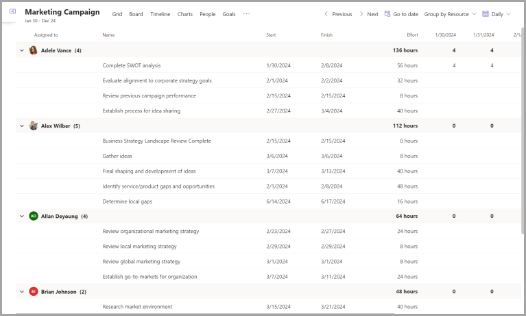
Mukautetut kentät
Luo jopa kymmenen uutta kenttää, joiden avulla voit seurata suunnitelmiasi ja työnkulkujasi koskevia tärkeitä tietoja mukautettujen kenttien avulla. Valitse neljästä tyypistä:
-
Seuraa tärkeitä määräaikoja Päivämäärä-kenttien avulla.
-
Käytä Kyllä/Ei-kenttiä seurantaa tarvitsevien tehtävien merkitsemiseen.
-
Käytä Luku-kenttiä tietojen, kuten määrien, hallintaan.
-
Tee lyhyitä muistiinpanoja tilasta Teksti-kenttien avulla.
Vihje: Pidä Windows-näppäintä painettuna ja napauta puolipiste avataksesi emojivalitsimen värillisten ympyröiden lisäämiseksi.
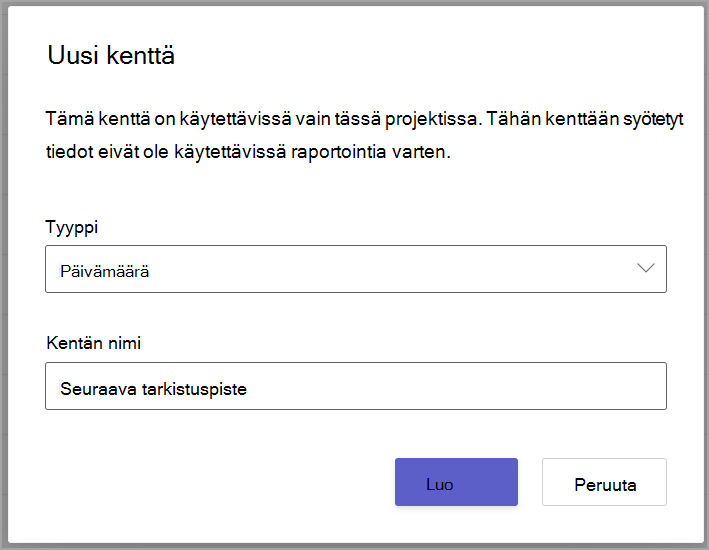
Ehdollinen väritys
Luo sääntöjä eri suunnitelmakenttiin, jotta voit korostaa suunnitelman tietojen kuvioita visuaalisesti.
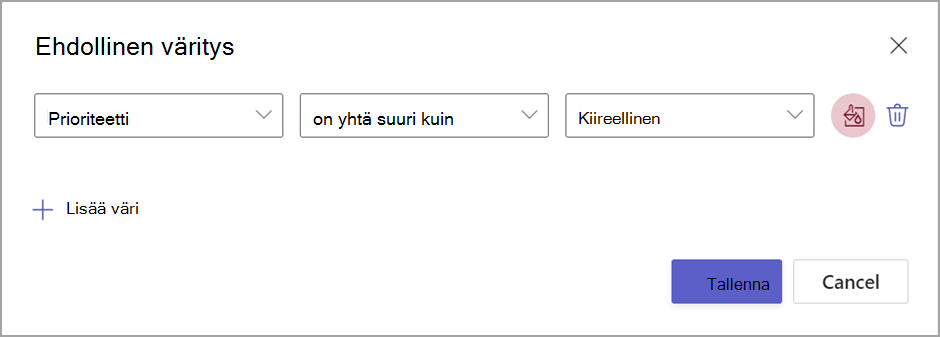
Yhteenveto- ja alitehtävät
Luo tehtävien hierarkia käyttämällä yhteenveto- ja alitehtäviä. Tämän avulla voit seurata projektin vaiheita, määrittää suuria tehtäviä yksityiskohtaisemmin ja järjestää suunnitelman yksinkertaisella tavalla.